Ошибка Unable to Start or Connect to Virtual Disk Service в управлении дисками
 Добрый день! Уважаемые читатели и гости одного из крупнейших блогов по системному администрированию Pyatilistnik.org. В прошлый раз я вам подробно описал алгоритм решения ошибки "Windows не удается получить доступ к указанному устройству". Движемся дальше, Microsoft продолжает меня прокачивать по направлению траблшутинга и подкидывает все новые ситуации, в данной публикации я вам покажу, как вы можете исправить ситуации, когда у вас не запускается оснастка управления дисками и выдается ошибка "Unable to Connect to Virtual Disk Service".
Добрый день! Уважаемые читатели и гости одного из крупнейших блогов по системному администрированию Pyatilistnik.org. В прошлый раз я вам подробно описал алгоритм решения ошибки "Windows не удается получить доступ к указанному устройству". Движемся дальше, Microsoft продолжает меня прокачивать по направлению траблшутинга и подкидывает все новые ситуации, в данной публикации я вам покажу, как вы можете исправить ситуации, когда у вас не запускается оснастка управления дисками и выдается ошибка "Unable to Connect to Virtual Disk Service".
Описание ситуации
И так у меня есть арендованная инфраструктура vCloud Director, где есть тестовый контур из виртуальных машин. Появилась необходимость произвести расширение одного из дисков на виртуальной машине, на уровне гипервизора ESXI 6.5 это было сделано, дело оставалось за малым и произвести, это внутри операционной системы. Зашел я по удаленному рабочему столу на сервер и попытался открыть оснастку "Управление дисками (Disk Management)", но вместо привычной оснастки я получил на своем сервере Windows Server 2016 вот такую ошибку:
По сути у вас минут 5 висит вот такое окно
Если не получилось получить список дисков из графического интерфейса, то я решил воспользоваться утилитой DISKPART. Как открыть командную строку я уже рассказывал, пишем в ней DISKPART, но и тут меня ожидало фиаско, я получил ошибку:
В PowerShell ошибка повторилась и DISKPART не работала. Я даже пробовал запустить командную строку от имени системы, но и в этом случае я получал сообщение "Virtual Disk Services error: The service failed to initialize". У меня до этого была собрана мега консоль mmc и я попробовал для теста сделать удаленное подключение к оснастке "Управление дисками", тут я получил отбивку:
For additional information about diagnosing and correcting this problem, see Troubleshooting Disk Management in Disk Management Help.
Или на русском:
Дополнительные сведения по диагностике и исправлению этой проблемы см. в разделе "Устранение неполадок администрирования дисков" в справке по администрированию дисков."
Еще вы можете получить ошибку:
В логах Windows вы можете найти события:
или
{8D8F4F83-3594-4F07-8369-FC3C3CAE4919}
and APPID
{F72671A9-012C-4725-9D2F-2A4D32D65169}
to the user NT AUTHORITY\SYSTEM SID (S-1-5-18) from address LocalHost (Using LRPC) running in the application container Unavailable SID (Unavailable). This security permission can be modified using the Component Services administrative tool.
Но они особо не влияют на нашу ситуацию, когда вы не можете открыть оснастку "Управление дисками".
Как решается ошибка "Unable to Connect to Virtual Disk Service"
Исходя из сообщения ошибки при удаленном доступе, что есть сложности к подключению к службе "Virtual Disk (Виртуальный диск)". Служба виртуальных дисков (VDS) управляет широким спектром конфигураций хранилища, от одно дисковых рабочих столов до внешних массивов хранения. Сервис предоставляет интерфейс прикладного программирования (API). По умолчанию данная служба в системе автоматически не запускается, и начинает работать, когда какая-то оснастка или программа начинает ее запрашивать.
Первое, что вы должны сделать в ситуации с ошибкой "Unable to Connect to Virtual Disk Service (Невозможно подключиться к службе виртуальных дисков.)" это изменить ее тип запуска. Для этого вы должны попасть в оснастку services.msc запущенную через окно выполнить.
Далее вам нужно найти службу "Virtual Disk (Виртуальный диск)". У нее с большой вероятностью будет тип запуска "Вручную (Manual)".
Щелкнем по ней правым кликом и выберите свойства (Properties)
Далее в пункте "Тип запуска (Startup type)" выберите пункт "Automatic (Автоматическая)".
Кстати, если вы по каким-то причинам не можете подключиться по RDP, но необходимо произвести настройку типа запуска, то при наличии административных прав, вы можете сделать, это удаленно, через утилиту PSEXEC.
После того, как мой сервер перезагрузился я смог спокойно открыть оснастку "Управление дисками" и ошибка "Unable to Connect to Virtual Disk Service" исчезла.
Ошибка при удаленном подключении
Если у вы изменили тип запуска, перезагрузили сервер и ничего не произошло, то есть большая вероятность, что у вас закрыты порты на брандмауэре, чтобы это проверить я вам советую на время тестирования выключить брандмауэр на сервере куда вы подключаетесь, для этого в командной строке в режиме администратора вы можете выполнить команду netsh:
потом обратно включить netsh advfirewall set allprofiles state on (Обязательно включите после настроек)
Далее если все удачно подключилось вы можете включить брандмауэр, и разрешить три правила
- netsh advfirewall firewall set rule group="Remote Administration" new enable=yes
- netsh advfirewall firewall set rule group="Remote Volume Management" new enable=yes
- netsh advfirewall firewall set rule group=”Windows Firewall Remote Management” new enable=yes
Благодаря им вы включите правила входящего трафика для трех служб
- Удаленное управление томами - служба виртуальных дисков (RPC)
- Удаленное управление томами - загрузчик виртуальных дисков (RPC)
- Удаленное администрирование
Так же вы можете выполнить нужные правила для брандмауэра и удаленно, так же через утилиты из пакета SysInternals.
Но и этого так же может оказаться недостаточным, служба виртуального диска может не запуститься, в таком случае вы можете еще произвести правку в реестре Windows. Перейдите по пути:
Щелкните правым кликом по ветке VDS и откройте разрешения. Убедитесь, что у группы "ВСЕ ПАКЕТЫ ПРИЛОЖЕНИЙ (ALL APPLICATION PACAKAGES)" есть права на чтение, если их нет, то их нужно предоставить.
На этом у меня все, с вами был Иван Семин, автор и создатель IT портала Pyatilistnik.org, до новых встреч.
Полезные ссылки
- https://answers.microsoft.com/en-us/windows/forum/all/disk-management-could-not-start-virtual-disk/b28b1e64-a8ea-4f8f-9e5e-1ff01d7b4b60?auth=1
- https://docs.microsoft.com/ru-ru/windows-server/storage/disk-management/troubleshooting-disk-managemen
- thttps://www.kapilarya.com/disk-management-could-not-start-virtual-disk-service-on-windows-10
- https://answers.microsoft.com/en-us/windows/forum/all/how-to-get-virtual-disk-service-listed-again-in/3d8b12d8-4fb3-4d04-98b8-a053b871fa4d
- https://answers.microsoft.com/en-us/windows/forum/all/windows-services-problems-after-cloning-hdd/13991264-a77d-49e0-8f3d-5db59fea18a9
- https://docs.microsoft.com/en-us/windows/win32/vds/virtual-disk-service-portal
- https://support.microsoft.com/en-us/help/947709/how-to-use-the-netsh-advfirewall-firewall-context-instead-of-the-netsh

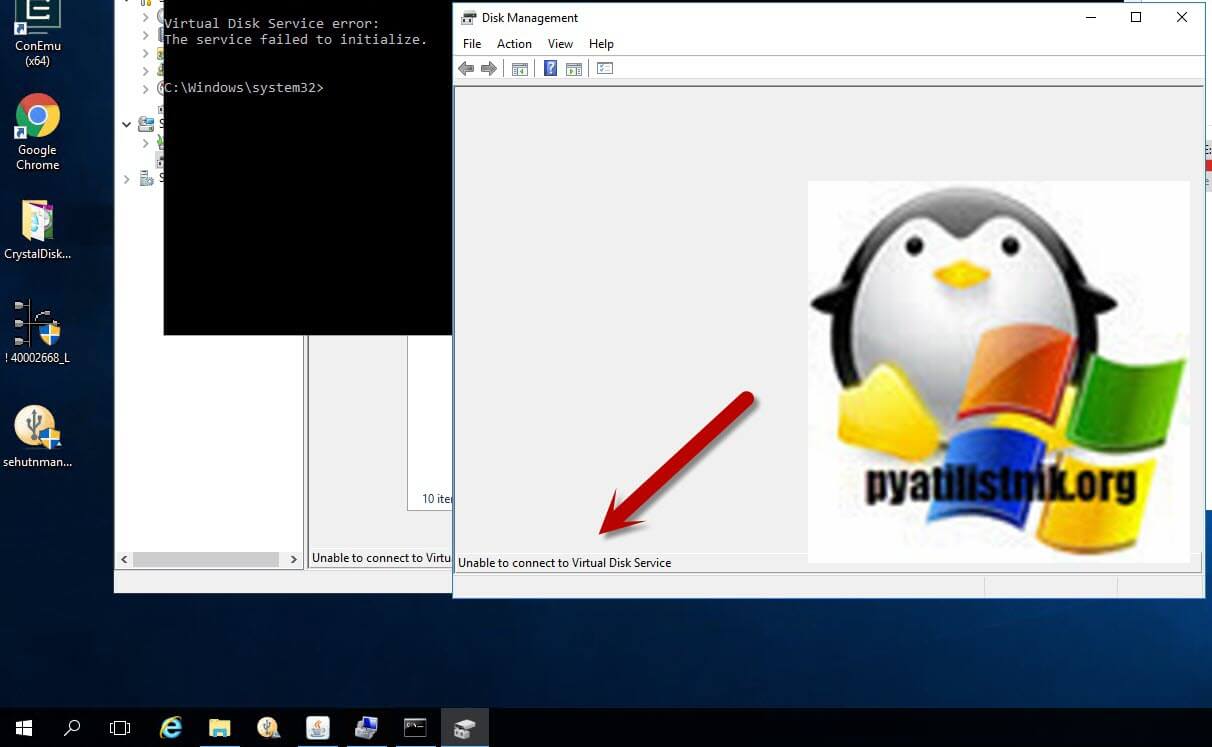
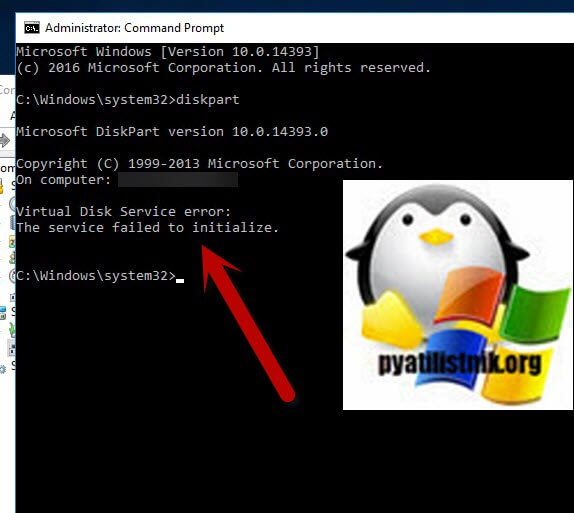
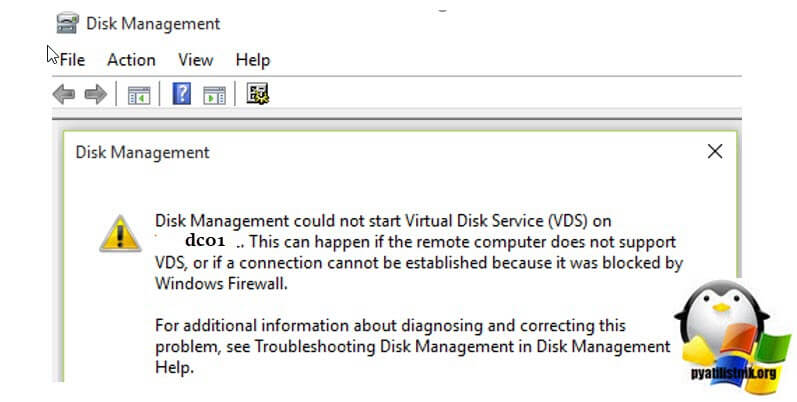
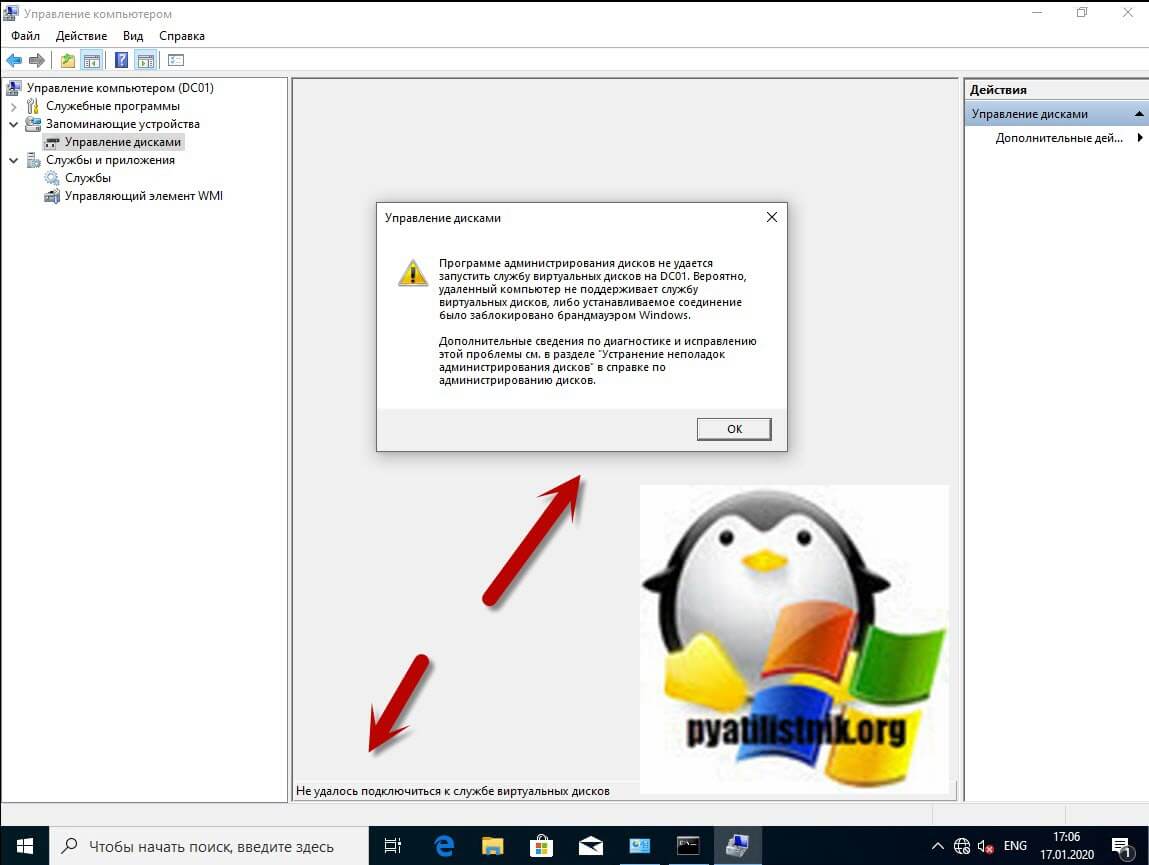
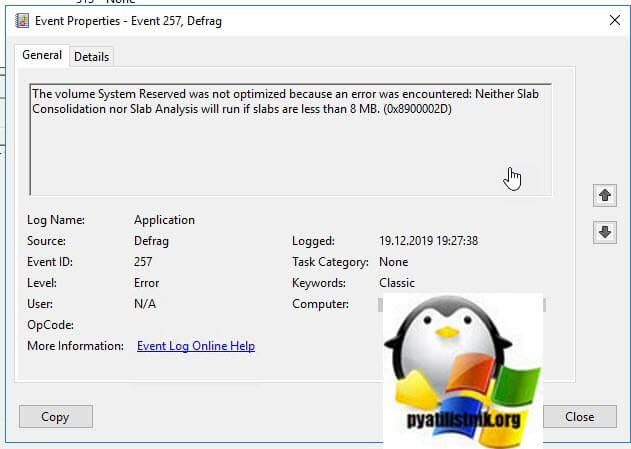

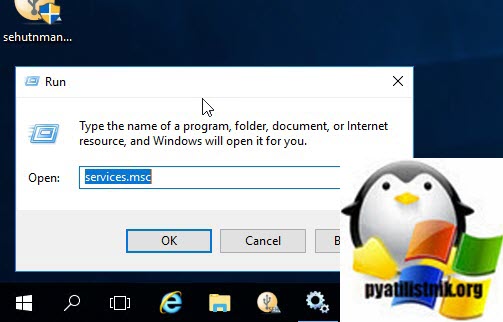
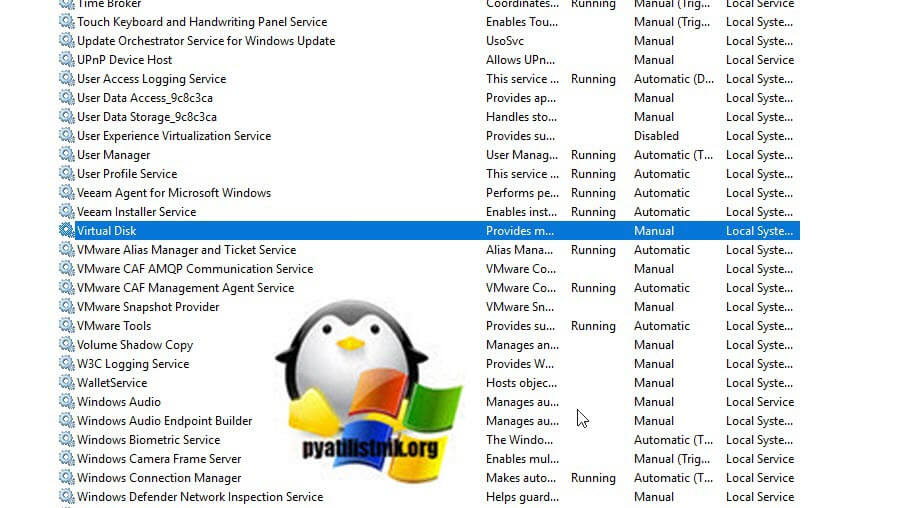

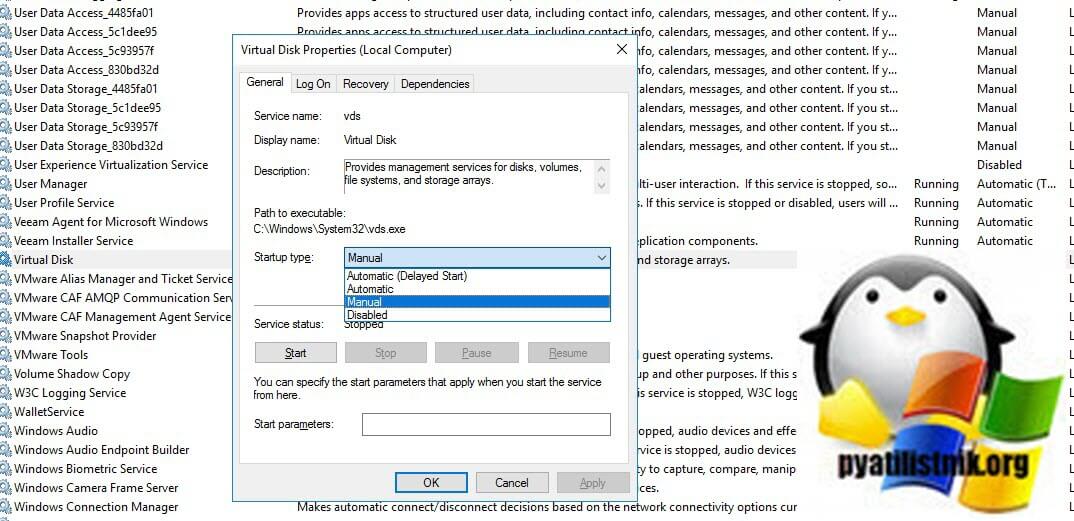
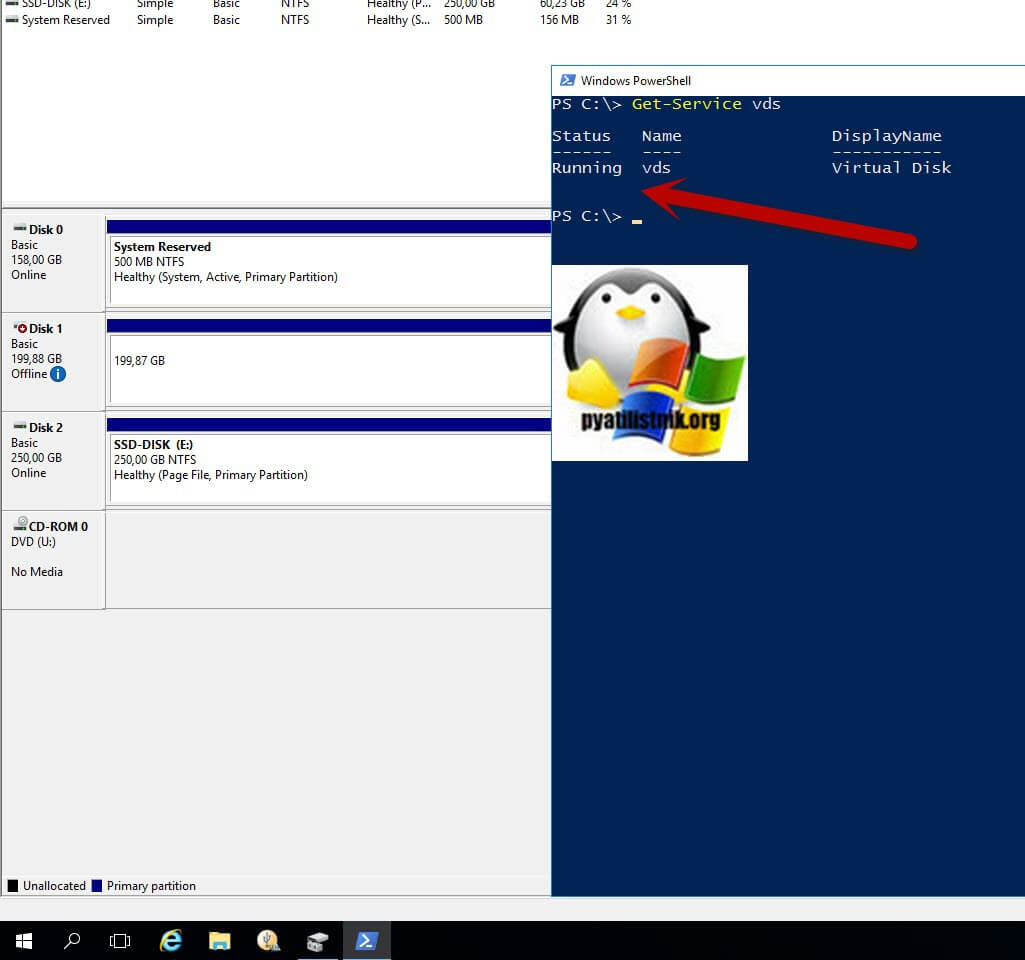
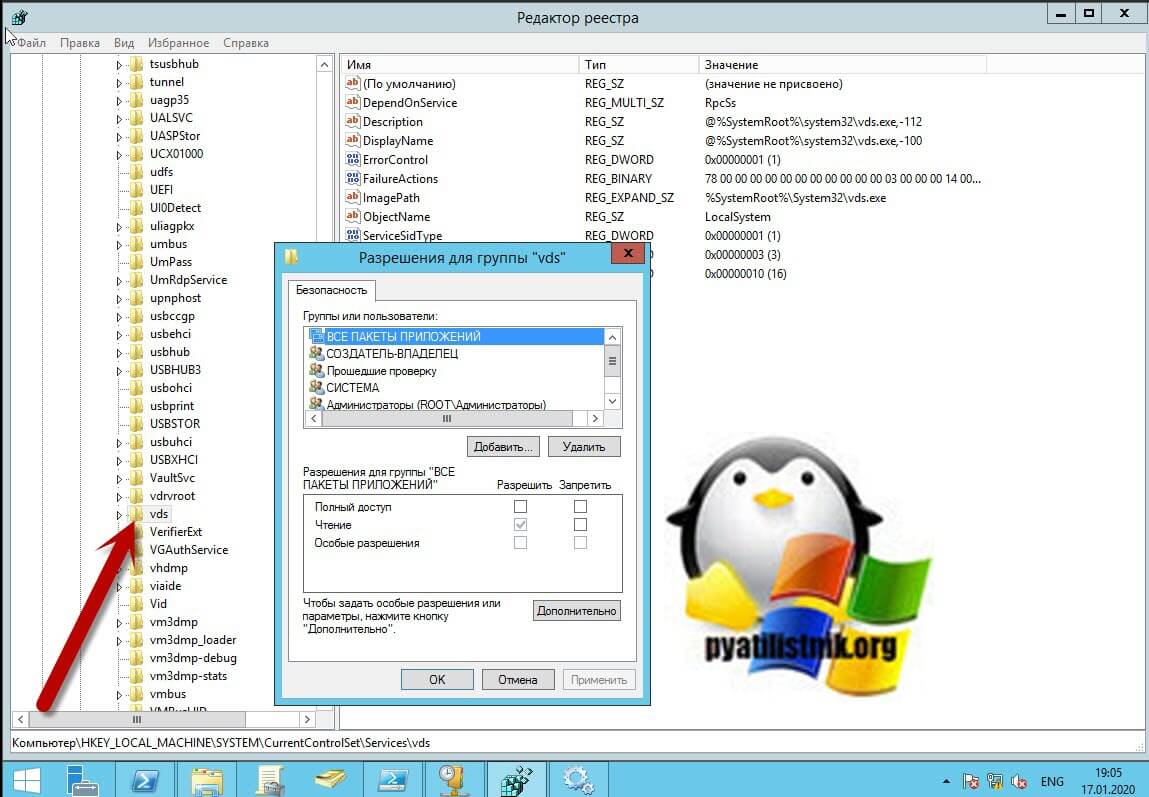



![Ошибка запуска VM: File system specific implementation of Ioctl[file] failed Ошибка запуска VM: File system specific implementation of Ioctl[file] failed](https://pyatilistnik.org/wp-content/uploads/2023/07/file-system-specific-implementation-150x150.png)

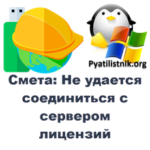
Спасибо, помогло.